創作をしよう!
こんにちは!
今年から会津大学VR部メンバーになった国分です。実は今週、恒例の開発合宿がありまして昨日帰ってきたばかりであります・・・。三日間の合宿でしたが内容は一か月ぐらいの成長ができたかなぁと思うほど濃いものでした。まだまだ若輩者ではありますがもっと部に貢献できるように合宿のような成長をしていきたいですね(笑)
さて、私事の話は置いておきまして本題に移っていきます。 みなさんはゲームをしているとき、漫画を読んでいるとき、小説をよんでいるとき、何かの物語に触れているときにどうしたらこんな世界を作れるのかなぁ・・・と疑問に思うことありませんか?私は星の数ほどあります。昔からそんな方たちに憧れて家族にも、友人にも隠れてノートに小説を書いていたのもしばしば・・・。今回はそんな私が個人的にしている物語を作り始めるときにしているテクニックのようなものを書いていきたいと思います。
その1 物語に触れる
初っ端から何を当たり前のことを言っているんだと・・・しかしこれは当たり前のようで私は一番大切なことだと思ってます。だってどんな業界でもお手本となるものをみて学ぶものですしね。創作活動はしたいけど一つ手が出ない人はひたすら物語に触れることが一番手っ取り早いかなと思います。(私が書き始めるときは大体物語に触れているときです。)じゃあ何でふれるのが一番効果的なんだ!とおっしゃる方もいるかもしれません。わたしがおすすめするメディアは映画です。お勧めする理由としては
映像なので世界に浸りやすい
BGMが映像とともに流れる
の二つを挙げます。
世界に浸るとはどういうことかといいますと、登場人物の心境を役者がどのように演じているかとか、こういう話にはこういう背景や服装が似合うなとかその物語の設定に浸るということです。それらをたくさん知っていれば自分が作りたいジャンルを決めたとき、そういえばあの映画ではこんな感じだったなぁとその時の映像とともに思い出すことができるので便利だと思います。
またBGMとともに映像が見れるという点について、これは後のトピックにもかかわってくるのですが場面ごとに合うBGMがわかってくるということが後々重要になってくるからです。これを見た後に映画を見るとき、ぜひバックで流れている音楽にもよく耳を澄ましてみてください。ホラー映画などでは皆さんいやでも耳についてるかもしれませんけどね(笑)
その2 設定資料集を見よう
段々と創作の意欲があふれて、ジャンルも決まったけど設定が決まらない!そうしたらやはり先人の知恵を借りましょう。だといっても設定を真似するというわけではありません。設定の書き方を覚えようという話です。また、ゲームではあんな風だったけど実際は裏にこんな背景があって、だからあんなに深みが出たのかとそういう発見をできるということは実際に自分で設定を作るときにとても役立ちます。さらにいままでそういう楽しみ方をしてこなかった人は作品の新たな楽しみ方を知れて一石二鳥ですね。裏の設定が各所にちりばめられている作品は良作が多いので設定づくりを覚えることはとても重要です。
その3 アートブックを見よう
その1,2をこなしたけれども実際書くとうまいことかけている気がしない。そんな方はアートブックを活用しましょう。これは自分の書きたいジャンルによって当てはまらないかもしれないですが、アートブックには背景、登場人物と書かれています。まさにそこは設定を付け加えるだけの設定用画材なのです。ものによってはたくさんのパターンの絵を掲載してくれているものもあるのでそれ一冊だけで何十パターンもの設定づくりの練習ができるというわけです。お得ですね。
ただし注意点があります。 それはその作品を作るうえで当然画家さんも自分で設定して描いているということです。
自分の範囲内で設定して練習する分には自分のなかでとどまっているのでいいとは思いますが、それを何らかの方法で拡散しようとするのはご法度です。もちろん画家さん本人に自らの案を伝えてしまうのも画家さんの本来のアイディアを否定してしまうことになってしまうのでいけません。絵に本来の設定があることを前提として、じゃあ自分ならこういう設定をつけるかなと自分の範囲内で楽しめる人間になりましょう。
その4 音楽を聴こう
私の経験上、最初自分で物語を書こうと思っても既視感のあるものが大量に出来上がります。私自身が先人の知恵を組み合わせて学んできたというのが原因の大きな一つです。ではここまで私の意見に沿ってきた方は既視感のあるものしかできないじゃないか!となると思います。そこで提案するのが音楽を聴くことです。ジャンルは特に問いません。自分の音楽デバイスに入っている曲を聞いてみるでもかまいません。重要なのはその曲を聴いてる最中にその曲にあった場面が思い浮かべられるかというところにあります。ここで生きてくるのがその1での映画の積み重ねです。場面ごとに流れてくる音楽に注目できた方なら、曲調によってジャンルが思い浮かび、場面が思い浮かびとなってくると思います。とにかく曲とともに場面が思い浮かぶことがオリジナリティのある創作活動につながっていくと思います。これができるようになってくるとふとした移動中に創作活動ができるので楽しいですよ。私も移動中音楽を聴いているときにちょっと思い浮かんだアイディアをメモ帳に書き込んで合わせるようなことをよくしてます。
最後に
ここまで大きく四つの私がいままでアイディアを生み出すためにやってきたことを書いてきたわけですが人も世間も十人十色ということで、当然私の方法が必ず身を結ぶということはありません。ではなぜ今回こんなことを書いたのか、それはいままで創作活動に踏み込めなかった方たちのきっかけを作りたかったのです。ここまで私の記事を読んでくださった方はおそらく踏み込めなかった方たちが多いと思います。もしかするとそれは自分には創造する才能がないと思っているからかもしれません(自分も始めそうだった。)しかし大丈夫です。今回の物語に限らず創作活動全般においてある一定の領域までには才能の壁は存在しません。私は物語の創作でも今回の合宿でも身をもって証明しました。(先輩に作った武器を誉められてうれしかったなぁ)私はこの記事を通して皆さんの創作活動へのハードルを下げ、壁はないのだと伝えられたならうれしいです。
ここまで読んでいただきありがとうございました!
アバターが欲しい!その3
続きです。
UnityでVRMファイルを作るのですが、そのためにはVRMを作るAssetを入れる必要があります。Clusterのサイトからダウンロードページに飛べます。しかしそのAssetをそのままUnityに入れてはいけません。Unity側の環境を設定してからでないとUnityが正しく動作しなくなるからです(1敗)。設定方法は各サイトで紹介されています。VRMを作るAssetを正しく入れることができたら前回出力したfbxファイルを入れます。次にモデルを選択してinspector内の
Model から Import Cameras と Import Lights のチェックを外し、Applyを押して確定する。次に Rig から Animation Type を変更します。おそらく最初は Generic になっていると思うので Humanoid に変更します。これも Apply を押して確定します。そして近くに Configure… とかいてあるところがあるので押します。その後セーブを要求されたのでとりあえずセーブしました。するとこんな画面が。 これはUnity側に自分のモデルの特定のボーンや関節を認識させる画面です。これを行えばとくにアニメーションを作らなくてもVRMが使えるソフト内で動くことができます。ボーンの認識が正しく行われる条件は2つあります。
これはUnity側に自分のモデルの特定のボーンや関節を認識させる画面です。これを行えばとくにアニメーションを作らなくてもVRMが使えるソフト内で動くことができます。ボーンの認識が正しく行われる条件は2つあります。
1.最低限必要なボーンが認識されているか。(点線で囲まれた丸のところはボーンが認識されてなくても実行できる。(たぶん))
2.モデルがTの字のポーズをとっているか。
この2つの条件を満たしていればボーンの認識は完了しますが、画像では条件を2つとも満たせてないようです。まず左手のボーンがうまく認識されていなかったようです。 ここであることに気づきました。ボーンには一つ一つ名前を付けることができ、そうすることでボーンを正しい場所に再認識させることができるのですが、僕はうっかりボーンに名前を付けるのを忘れていました。一応どのボーンがどの場所に認識されているかは表示してくれていますが名前がないと正しいボーンを探すのにも一苦労なので、結局Blenderに戻りボーンに名前を付けてから再エクスポートしました。
ここであることに気づきました。ボーンには一つ一つ名前を付けることができ、そうすることでボーンを正しい場所に再認識させることができるのですが、僕はうっかりボーンに名前を付けるのを忘れていました。一応どのボーンがどの場所に認識されているかは表示してくれていますが名前がないと正しいボーンを探すのにも一苦労なので、結局Blenderに戻りボーンに名前を付けてから再エクスポートしました。
ボーンに名前を付けてわかったのはボーンの自動認識は結構クセがあることです。背中のボーンが首のボーンとして認識されていたり親指が中指として認識されていたりと正しく再認識させるのには結構時間を取られました。(たぶん僕がボーン作るのが下手なだけだと思うんですけど)
次に2つ目の条件 モデルがTの字のポーズをとっているか です。画像ではちゃんとTの字ポーズをとっているように見えますが、判定が意外と厳しいです。ですが心配ありません。右下にある Pose を押し、 Enforce T-Pose を実行することで強制的にモデルをTの字にすることができます。無理やりTの字にするのでボーンの認識が正しくないと大変なことになるかも…?とりあえず、ようやく2つの条件を突破したのがこちら。 正しくボーンの認識が行われているのを確認したら、下にある Apply を押してから Done を押して作業を完了させます。次にモデルの大きさを設定します。モデルをシーンに置いて、近くにCubeを生成します。モデルとCubeの高さがぴったりになるようにCubeを拡大縮小していきます。高さがぴったりになったと思ったらCubeのY軸方向の大きさを確認します。Unityでのサイズ1はVRMでは1mとして換算しているのでそれを考慮しましょう。今これを書いているときに気が付きましたが、どうやら僕はCubeのScaleではなくPositionのところを見ていたようです。おそらくこれが原因で大変なことに…。モデルのサイズ調整ですが直接サイズを変更するのではなく、ほかの方法でサイズ変更するようです。気力が残っていたら(ないです)試してみます。
サイズの調整が終わったらこのタイミングでシェーダーやテクスチャを設定するようです。僕はマテリアルだけなので関係なかったです。
正しくボーンの認識が行われているのを確認したら、下にある Apply を押してから Done を押して作業を完了させます。次にモデルの大きさを設定します。モデルをシーンに置いて、近くにCubeを生成します。モデルとCubeの高さがぴったりになるようにCubeを拡大縮小していきます。高さがぴったりになったと思ったらCubeのY軸方向の大きさを確認します。Unityでのサイズ1はVRMでは1mとして換算しているのでそれを考慮しましょう。今これを書いているときに気が付きましたが、どうやら僕はCubeのScaleではなくPositionのところを見ていたようです。おそらくこれが原因で大変なことに…。モデルのサイズ調整ですが直接サイズを変更するのではなく、ほかの方法でサイズ変更するようです。気力が残っていたら(ないです)試してみます。
サイズの調整が終わったらこのタイミングでシェーダーやテクスチャを設定するようです。僕はマテリアルだけなので関係なかったです。
もう完成は目前です。モデルを選択して、Positionが(0,0,0)になっていることを確認し、メニューバーのVRMから export humanoid を選択します。
※なぜかCubeが小さいですが気にしないでください。
 すると小窓が出てきます。モデルの名前と製作者の名前を入力し、Force T Pose と Pose Freeze の2つにチェックを入れてエクスポートします。保存名は適当にわかりやすく。そのまま保存するとAssetsにVRMファイルが出力されます。それをそのままクリックすると右側に色々設定項目が出てきます。
ただ最初から自分しか使用許可を持てない状態にしてあるのであんまりいじらなくても大丈夫そうです。そのまま下へスクロールすると口や表情の動きを設定する項目があります。僕は今回はあきらめました。以上を終えたらこれをもう一度VRM→export humanoidでエクスポートします。今回は好きな場所に保存しましょう。
すると小窓が出てきます。モデルの名前と製作者の名前を入力し、Force T Pose と Pose Freeze の2つにチェックを入れてエクスポートします。保存名は適当にわかりやすく。そのまま保存するとAssetsにVRMファイルが出力されます。それをそのままクリックすると右側に色々設定項目が出てきます。
ただ最初から自分しか使用許可を持てない状態にしてあるのであんまりいじらなくても大丈夫そうです。そのまま下へスクロールすると口や表情の動きを設定する項目があります。僕は今回はあきらめました。以上を終えたらこれをもう一度VRM→export humanoidでエクスポートします。今回は好きな場所に保存しましょう。
これでようやくVRM形式のモデルデータが完成しました。やったぁ!ということで早速Clusterのサイトからアバターを登録しようと思ったんですが…。 まさかのマテリアル数上限オーバー。そうです。ソフトにはそれぞれモデルの制限があります。僕が引っ掛かったマテリアルですが、上限は8つまでだったみたいです。悲しいなぁ…。
まさかのマテリアル数上限オーバー。そうです。ソフトにはそれぞれモデルの制限があります。僕が引っ掛かったマテリアルですが、上限は8つまでだったみたいです。悲しいなぁ…。
いや、このままでは終われない。とBlenderを起動し、マテリアル数をなんとか減らし(そもそも無駄が多かった)、もう一度VRMファイルを作り直しました。今回は無事アバターを登録できました。喜び勇んでClusterを起動し、アバター確認機能で仮ルームに入りました。 が……駄目っ……!
が……駄目っ……!
なぜかモデルは宙に浮いたまま動きません。こんな症状どのサイトでも見たことありません。結局解決はできずリタイア。今思えばやはりモデルサイズを調整してないのがいけなかったか…。確認する気力も消滅。僕は敗北しました。次こそは完璧なVRMファイルを作るんだ…。表情とかにも手を出したりして…。
ここまで拙い活動記録を読んでいただきありがとうございました。それではみなさん、さようなら。
アバターが欲しい!その2
ということで続きを書いていきます。
ボーンをモデルに付けるのはいろんな方がそれぞれのサイトで紹介されています。shift+Aでアーマチュア(ボーン)を生成して、それを編集モードでEキーを使って棒人間っぽい骨組みを作ります。手の指や足首を忘れないようにしましょう(2敗)。ボーンが完成したら今度はそれをモデルにくっ付けます。オブジェクトモードにして、モデル→ボーンの順に同時選択します。ここでCtrl+Pを押すと、どのようにモデルとボーンをくっ付けるか選べるメニューが出てくるので 自動のウェイトで を選びます(僕はこの方法しか知らないです(震え声))。するとモデルとボーンを大体いい感じにくっ付けてくれます。うまくくっ付いていれば、ボーンをオブジェクトモードからポーズモードに変更して動かすと、ボーンに合わせてモデルが動きます。 レントゲン と書いてあるところにチェックをいれるとボーンを選択しやすくなります。
 ただ、2枚目の画像を見てわかるとおり、自動でモデルとボーンをくっ付けてしまうと服や装飾品などは認識してくれない場合が多く、正しく動いてくれません。そこでその服や装飾品を手動で認識させます。ボーンをポーズモードにしてモデルをウェイトペイントモードにします。
ただ、2枚目の画像を見てわかるとおり、自動でモデルとボーンをくっ付けてしまうと服や装飾品などは認識してくれない場合が多く、正しく動いてくれません。そこでその服や装飾品を手動で認識させます。ボーンをポーズモードにしてモデルをウェイトペイントモードにします。 色が濃く(赤く)なるほどウェイトが高まり、よく動くようになります。左にあるツールボックスを使いながらそれぞれのボーンに適切なウェイトを付けます。ウェイトがいい感じに付いたらボーンをモデルにくっ付ける作業は終わりです。
色が濃く(赤く)なるほどウェイトが高まり、よく動くようになります。左にあるツールボックスを使いながらそれぞれのボーンに適切なウェイトを付けます。ウェイトがいい感じに付いたらボーンをモデルにくっ付ける作業は終わりです。

そしていよいよ次の記事からVRMデータを作ることについて書こうと思います。といってもClusterのサイトやそこに載っている他のサイトを見れば完結しちゃいますが…。
VRMデータはUnity上で作ります。なのでモデルをUnityに送らなければなりません。ファイル→エクスポートと選択すると、ファイル形式が選べるのでfbxファイルを選択。このとき-ZがではなくZを前方にしましょう。適当な場所にエクスポートしたらBlender側でやることはおしまいです。次回からUnityでVRMファイルを作ってきます。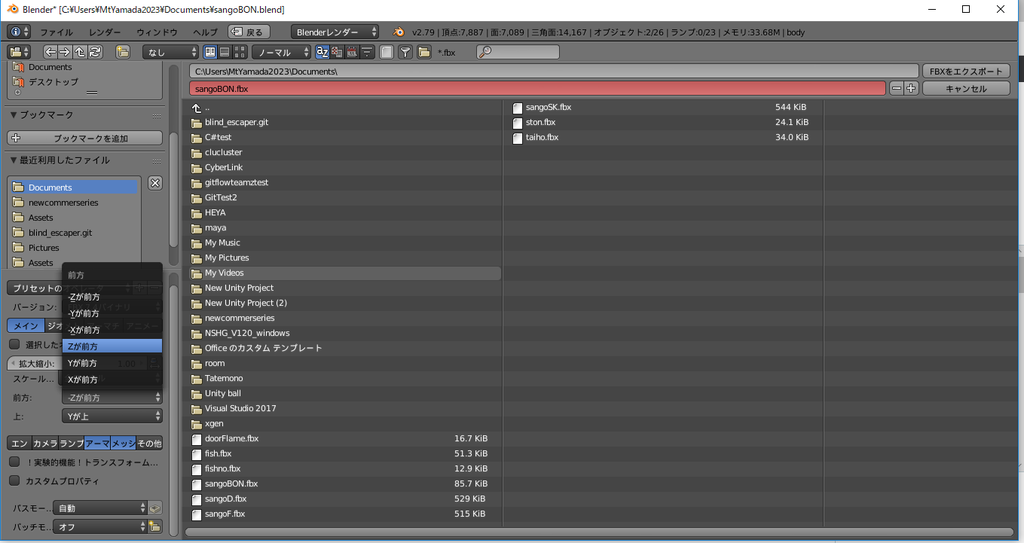
自分のアバターが欲しい!
こんにちは。学部1年の山田大生です。
今回僕が挑戦したのはVRMという、3Dモデルデータを扱うファイルを作ることです。VRM形式で保存したデータはVRChatやClusterなどで用いることができ、自作の3Dモデルでそこに参加できます。と言っても僕はClusterを数回利用したことがある程度(それ以外にVRMデータを使えるものを利用したことがない)ので、とりあえず僕はVRMデータ作りに挑戦し、あわよくばClusterで使ってみようという考えで作業に取り掛かりました。VRMの知識はほとんどなく、行き当たりばったりで進めていたので、ただの活動記録になります。それでも見ていただけるなら幸いです。
3Dモデル作成
実はもうモデルは完成しています()。
 ひと月ほど前からのらりくらりと作っていました。ただ、テクスチャやシェーダーの知識が全くないので色はマテリアルだけでつけてます(これが後に事故をひきおすことになろうとは…)。あと技術力不足で全然可愛く(かっこよく)作れませんでした…。でも使えるモデルはこれくらいしかないのでこれでいきます。
ひと月ほど前からのらりくらりと作っていました。ただ、テクスチャやシェーダーの知識が全くないので色はマテリアルだけでつけてます(これが後に事故をひきおすことになろうとは…)。あと技術力不足で全然可愛く(かっこよく)作れませんでした…。でも使えるモデルはこれくらいしかないのでこれでいきます。
モデルはできていてもモデルを動かすのに必要なボーンはまだこの時点では入っていません。次の記事ではボーンを付けるまでの記録を書きたいと思います。
Oculus Go
こんにちは、学部一年の源氏です。 この記事ではOculus Goについて書こうと思います!Twitterでは「頭につけるテレビ」とか言われたもののことです。
Oculus Goは2018年5月に発売されたVRHMDです。 Oculus Goの一番の特徴はスタンドアローン型のHMDという点ですね!
スタンドアローンとは”他の機器を必要とせずに単独で動作する”という意味です。つまり、持ち運びしやすく、ケーブルを気にしなくて済んで便利! Oculus RiftやHTC Viveは、処理の重いVRゲームなどを体験するためにゲーミングPCと繋がなければいけず、費用も高く(例外を除いて)ケーブルが邪魔になってしまいます。
スペック
価格 23,800円/29,800円
ディスプレイ画素数 2,560×1,440
ディスプレイ解像度 538ppi
視野角 110度
自由度 3DoF
ストレージ 32GB/64GB
メリット
・比較的安い
・比較的画質が良い
・コードレス
・寝ながら動画(YoutubeやNetflixなど)が見られる。
・自宅にいながら疑似的に映画館で映画やアニメをみることができる。
・スマホVRと比べてVR専用のデバイスであるため操作とデザインが最適化されている
・目がよくなる「VR」は目に悪いのか? 一石を投じる研究結果が発表される | GetNavi web ゲットナビ
デメリット
・PCVRと同じゲームが遊べない
・バッテリーを気にする必要がある
購入方法
日本のお店では売っていないため、日本からは公式サイトOculus Go | Oculusのみで買うことができます。Amazonなどで売っているものは転売品で、高くなっているのでご注意を。 ちなみにクレジットカードを持っていない未成年の人の場合はデビットカードを作ることで購入できます。
メリットとして映画やアニメを見ることを挙げていますが、寝ながら見れること以外にもメリットがあります。画面以外にノイズ(画面の外側の情報)がないことで、テレビと違いコンテンツに集中することができます。テレビの場合は現実に画面が置いてあるため、コンテンツの世界観への没入度はほとんどの場合Oculus Goに劣ります。
コスパ最強とも言われているので、気になった人はぜひ購入しみてはどうでしょうか。